Cum să blocați site-urile web pe Windows 10/11 cu fișierul gazdă
lumea internetului este o piscină de numeroase site-uri web care a transformat totul digital. Dar nu toate aceste site-ul ar putea fi potrivite pentru toată lumea.Să presupunem că doriți să vă opriți prietenii sau copiii să deschidă un anumit site web pe computer. Doar spunându-le să nu le mai deschidă nu ar fi o soluție grozavă. Dacă vă simțiți că aveți nevoie pentru a bloca anumite site-uri manual fi modificarea anumitor setări de pe sistemul dvs., aici te duci. Acest articol vă va naviga perfect prin pașii pe care trebuie să îi urmați pentru a-l realiza.
dar înainte de a continua, permiteți-mi să vă prezint un nou termen fișier gazdă Windows. Numele de gazdă conectate la o rețea trebuie să fie mapate la adresele IP corespunzătoare. Acest lucru se face pentru a identifica în mod unic un anumit sistem într-un grup de sisteme conectate la Internet. Acest fișier gazdă Windows este responsabil pentru furnizarea acestei funcții de mapare. Modificările ușoare aduse acestui fișier vă pot ajuta să blocați site-ul web. Ei bine, acum să începem să discutăm procesul.
citește și: –
- cum să blocați toate site – urile web și să permiteți un singur site web în PC
- cum să restricționați timpul de utilizare a PC-ului pentru un cont
pași pentru a bloca site-urile web modificând fișierul gazdă WINDOWS
Pasul 1-Deschideți exploratorul de fișiere și copiați și lipiți calea dată mai jos în bara de adrese și accesați folderul etc.
C:\Windows \ System32\drivere \ etc
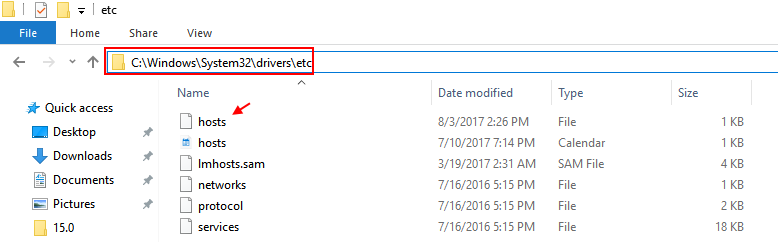
Step 2 –
Acum, faceți clic dreapta și copiați fișierul hosts și lipiți-l în altă parte pe computer. Vă permite să copiați și lipiți-l pe desktop.
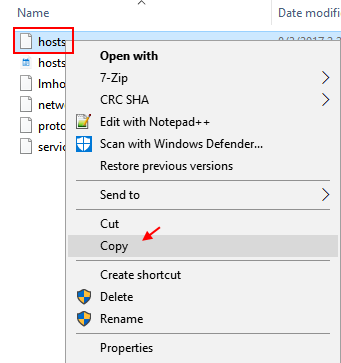
Step 3-Du-te la desktop în cazul în care ați lipit fișierul și faceți clic dreapta și faceți clic pe open with.
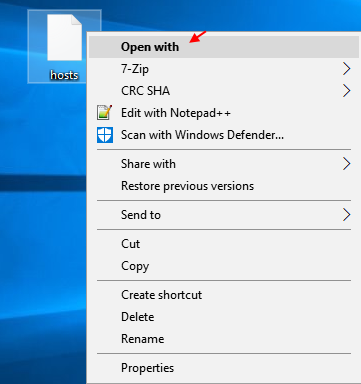
Step 4-Acum, alegeți notepad ca opțiune pentru a deschide fișierul cu notepad.
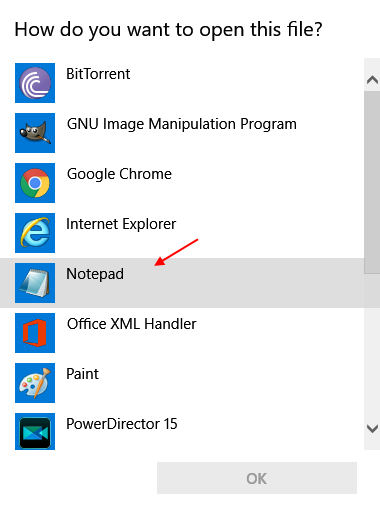
Pasul 5 – Odată ce fișierul se deschide, derulați în jos și copiați și lipiți aceste două linii în partea de jos. Doar asigurați-vă că schimbați numele site-ului web cu numele fișierului pe care doriți să îl blocați.
127.0.0.1 www.websitename.com
127.0.0.1 websitename.com
de exemplu, dacă doriți să blocați facebook, puneți codul așa cum se arată mai jos.
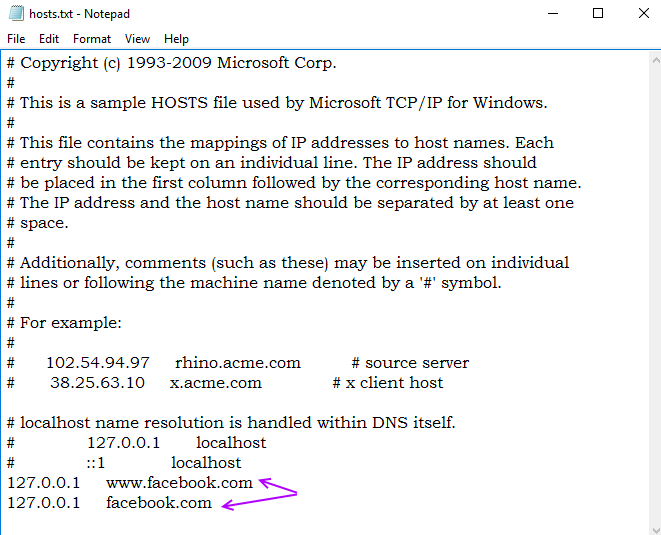
pasul 6
Acum, salvați modificările în fișier. Acum, copiați-l și lipiți-l din nou în folderul etc. Fișierul original va fi înlocuit.
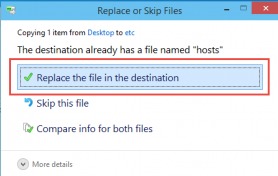
pas 7
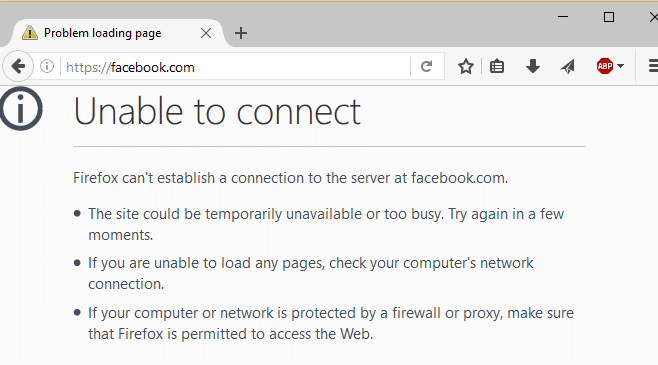
cum să redirecționați site-ul blocat către un alt site web
acum să presupunem că trebuie să faceți orice alt site web deschis atunci când prietenii dvs. încearcă în secret să deschidă site-ul pe care l-ați opus. Să vedem cum se poate face.
- Deschideți promptul de comandă și tastați ping sitename.com. numele site-ului este numele site-ului către care doriți să fie redirecționat site-ul web. Spuneți, de exemplu, că trebuie să redirecționați către google.com, puteți tasta ping google.com. Aceasta vă va oferi adresa IP a site-ului.
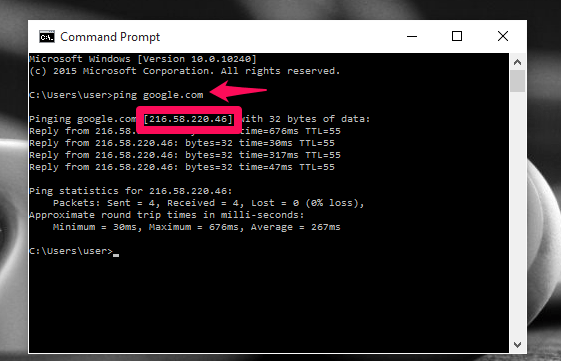
după cum se arată mai sus, am obținut adresa pentru google.com.
- acum, așa cum este descris mai sus, în loc să adăugați 127.0.0.1 în partea de jos a notepad-ului, puteți adăuga
IPaddress websitename.com
IPaddress este adresa pe care ați primit-o în prezent de la promptul de comandă, iar numele site-ului web este numele site-ului pe care doriți să îl redirecționați către un alt site.
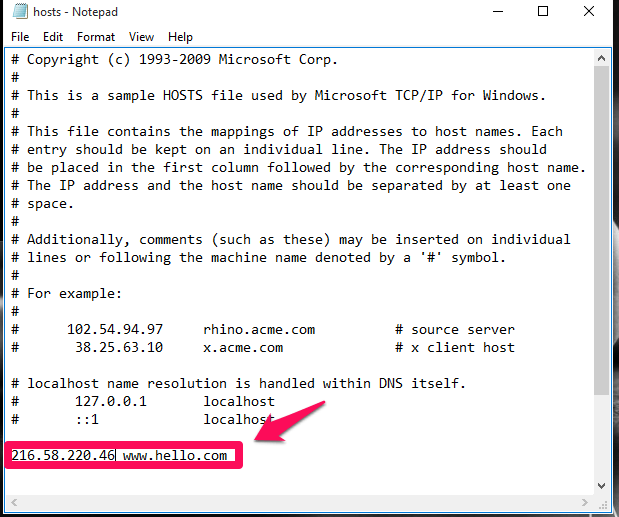
în cazul meu, redirecționez site-ul Bună ziua.com la site-ul Google care are adresa IP 216.58.220.40. De acum înainte, site-ul Google se deschide atunci când căutați hello.com.

vă aduce mai aproape de lumea computerului!